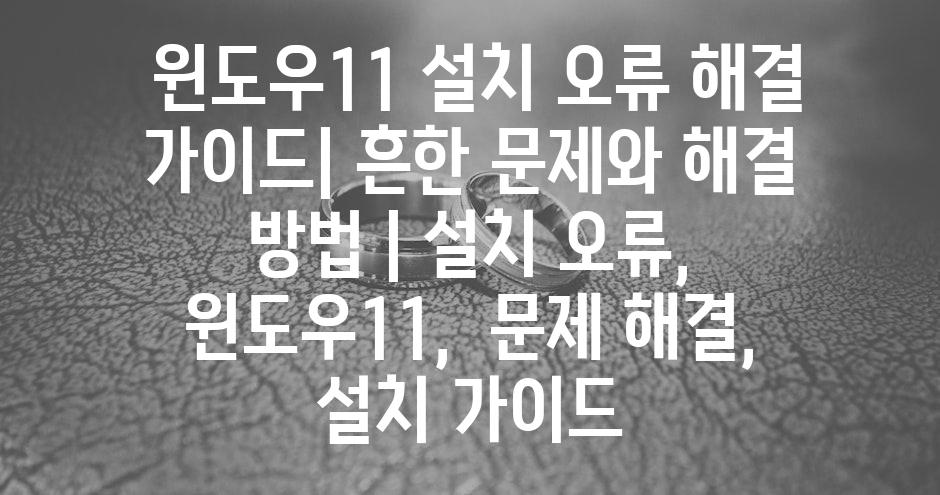윈도우11 설치 오류 해결 가이드| 흔한 문제와 해결 방법 | 설치 오류, 윈도우11, 문제 해결, 설치 가이드
새로운 윈도우11 설치를 시도했지만 예상치 못한 오류로 어려움을 겪고 계신가요? 걱정하지 마세요! 이 글에서는 윈도우11 설치 과정에서 자주 발생하는 흔한 문제와 그 해결 방법을 상세히 알려드립니다.
설치 중 발생하는 다양한 오류 코드와 오류 메시지에 대한 해결책을 제시하며, 단계별 가이드를 통해 문제 해결을 도와드립니다.
윈도우11 설치 오류 해결을 위한 실용적인 정보와 효과적인 팁을 제공하여 원활한 설치를 돕겠습니다.
더 이상 막막하게 오류와 씨름하지 마세요. 이 가이드를 통해 윈도우11 설치를 성공적으로 마무리하세요!

✅ 윈도우11 설치 중 발생하는 다양한 오류들을 해결하는 팁을 알아보고 싶으신가요? 흔한 문제와 해결 방법을 상세히 알려드립니다.
윈도우11 설치 오류 해결 가이드 | 흔한 문제와 해결 방법 | 설치 오류, 윈도우11, 문제 해결, 설치 가이드
윈도우11 설치 중 발생하는 흔한 오류 5가지
새로운 운영 체제인 윈도우11 설치는 기대감과 함께 설렘을 가져다줍니다. 하지만 때로는 예상치 못한 오류로 인해 설치가 중단되거나 실패하는 경우가 발생합니다. 윈도우11 설치 과정에서 자주 나타나는 흔한 오류 5가지와 함께 해결 방법을 알아보고, 원활한 설치를 위한 가이드를 제공합니다.
1, 시스템 요구 사항 충족 여부 확인:
윈도우11은 최소 시스템 요구 사항을 충족해야 설치가 가능합니다. CPU, RAM, 저장 공간, TPM 2.0 모듈, UEFI 부팅 등이 요구 사항에 포함됩니다. 설치 전에 시스템 사양을 확인하고 요구 사항을 충족하는지 확인해야 합니다. 만약 시스템 요구 사항을 충족하지 못한다면 윈도우11 설치가 불가능하며, 업그레이드나 다른 방법을 통해 해결해야 합니다.
2, 설치 미디어 오류: 설치 USB 또는 DVD에 문제가 있을 수 있습니다. 설치 미디어가 손상되었거나, 잘못 작성되었거나, 호환되지 않는 경우 설치 오류가 발생할 수 있습니다. 새로운 설치 미디어를 사용하거나, 기존 미디어를 다시 작성하여 문제를 해결할 수 있습니다.
3, 하드 드라이브 공간 부족: 윈도우11 설치에는 최소 64GB의 하드 드라이브 공간이 필요합니다. 설치할 디스크 공간이 부족할 경우 설치 과정에서 오류가 발생할 수 있습니다. 설치할 디스크에 충분한 여유 공간이 있는지 확인하고, 필요한 경우 불필요한 파일을 삭제하거나, 다른 저장 장치로 옮겨 공간을 확보해야 합니다.
4, 드라이버 문제: 특정 드라이버와의 충돌로 인해 설치가 중단될 수 있습니다. 특히 그래픽 드라이버나 네트워크 드라이버가 문제가 될 수 있습니다. 윈도우11 설치 전에 최신 드라이버를 설치하거나, 설치 후에도 최신 드라이버를 다운로드하여 설치하는 것이 좋습니다.
- 그래픽 드라이버 업데이트: 그래픽 카드 제조사 웹사이트에서 최신 드라이버를 다운로드하여 설치합니다.
- 네트워크 드라이버 업데이트: 네트워크 카드 제조사 웹사이트에서 최신 드라이버를 다운로드하여 설치합니다.
- 바이오스 업데이트: 최신 바이오스 버전을 설치하여 호환성 문제를 해결합니다.
5, 윈도우 10 업그레이드 오류: 윈도우 10에서 윈도우11로 업그레이드하는 과정에서 오류가 발생할 수 있습니다. 이는 호환되지 않는 소프트웨어, 드라이버, 또는 하드웨어 문제로 인해 발생할 수 있습니다.
- 호환성 문제 확인: 윈도우11과 호환되지 않는 소프트웨어나 하드웨어가 있는지 확인하여 필요한 조치를 취해야 합니다.
- 업그레이드 전 백업: 중요한 데이터를 백업하여 업그레이드 중 발생하는 문제로 인한 데이터 손실을 예방합니다.
- 클린 설치 시도: 업그레이드가 실패하는 경우, 클린 설치를 통해 윈도우11을 설치하는 것을 고려해야 합니다.
윈도우11 설치 오류는 다양한 원인으로 발생할 수 있습니다. 위에서 언급한 5가지 흔한 오류 외에도 다른 문제가 발생할 수 있으며, 문제 해결을 위해 윈도우 11 설치 가이드, 공식 웹사이트 또는 마이크로소프트 지원 서비스를 참고하는 것이 좋습니다.

✅ 윈도우11 설치 중 발생하는 다양한 오류 해결 팁을 알아보고 싶으신가요?
윈도우11 설치 오류 해결| 단계별 가이드
윈도우11 설치 과정에서 오류가 발생하면 답답하고 막막하게 느껴질 수 있습니다. 하지만 걱정하지 마세요! 이 가이드에서는 윈도우11 설치 중 발생할 수 있는 흔한 오류와 문제 해결 방법을 단계별로 알려드립니다. 간단한 설정 변경부터 시스템 파일 검사까지, 다양한 해결 방법을 통해 윈도우11 설치를 성공적으로 마무리할 수 있도록 도와드리겠습니다.
| 오류 증상 | 원인 | 해결 방법 | 추가 정보 |
|---|---|---|---|
| 설치 중 멈춤 또는 오류 코드 표시 | 시스템 파일 손상, 하드웨어 호환성 문제, 부족한 디스크 공간 등 | 1, 시스템 파일 검사 실행: "cmd"를 관리자 권한으로 실행하여 "sfc /scannow" 명령어 입력 2, 하드웨어 요구 사항 충족 여부 확인 3, 디스크 공간 확보: 불필요한 파일 삭제, 임시 파일 삭제 등 |
시스템 파일 검사는 손상된 시스템 파일을 복구하고, 최신 드라이버를 설치하여 호환성 문제를 해결할 수 있습니다. |
| 설치 중 블루 스크린 오류 발생 | 메모리 오류, 드라이버 문제, 하드웨어 오류 등 | 1, 최근 설치한 드라이버 삭제: 장치 관리자에서 최근 설치 또는 업데이트한 드라이버 제거 2, 메모리 검사: 메모리 오류 검사 도구를 사용하여 메모리 오류 확인 3, BIOS 설정 확인: 부팅 순서 및 기타 설정 확인 |
블루 스크린 오류는 다양한 원인으로 발생할 수 있으므로 문제 해결 과정이 다소 복잡할 수 있습니다. |
| 설치 후 윈도우11 부팅 실패 | 잘못된 부팅 설정, 손상된 부팅 파일, 하드 디스크 오류 등 | 1, 부팅 우선 순위 확인: BIOS 설정에서 부팅 우선 순위를 확인하고 윈도우11 설치 드라이브를 우선 순위로 설정 2, 부팅 복구 옵션 사용: "시작" 메뉴에서 "설정" > "업데이트 및 보안" > "복구" > "고급 시작" > "지금 다시 시작"을 선택하고 "문제 해결" > "고급 옵션" > "시작 설정" > "다시 시작"을 클릭하여 옵션 4를 선택 3, 윈도우11 설치 미디어를 사용하여 복구: 윈도우11 설치 미디어를 삽입하고 복구 옵션을 선택하여 복구 진행 |
부팅 복구 옵션은 윈도우11 부팅 문제를 해결하는 데 도움이 될 수 있습니다. |
| 설치 후 이전 버전으로 돌아가기 | 윈도우11 사용에 불편함, 호환성 문제 등 | 1, "설정" > "시스템" > "복구" > "이전 빌드로 돌아가기"를 클릭 2. 안내에 따라 이전 버전으로 복구 진행 |
이전 버전으로 돌아가기는 윈도우11 설치 후 10일 이내에만 가능합니다. |
위에 나열된 해결 방법을 시도해도 문제가 해결되지 않으면 윈도우 지원 웹사이트나 기술 지원 부서에 문의하는 것이 좋습니다. 윈도우11 설치에 성공하시길 바랍니다!
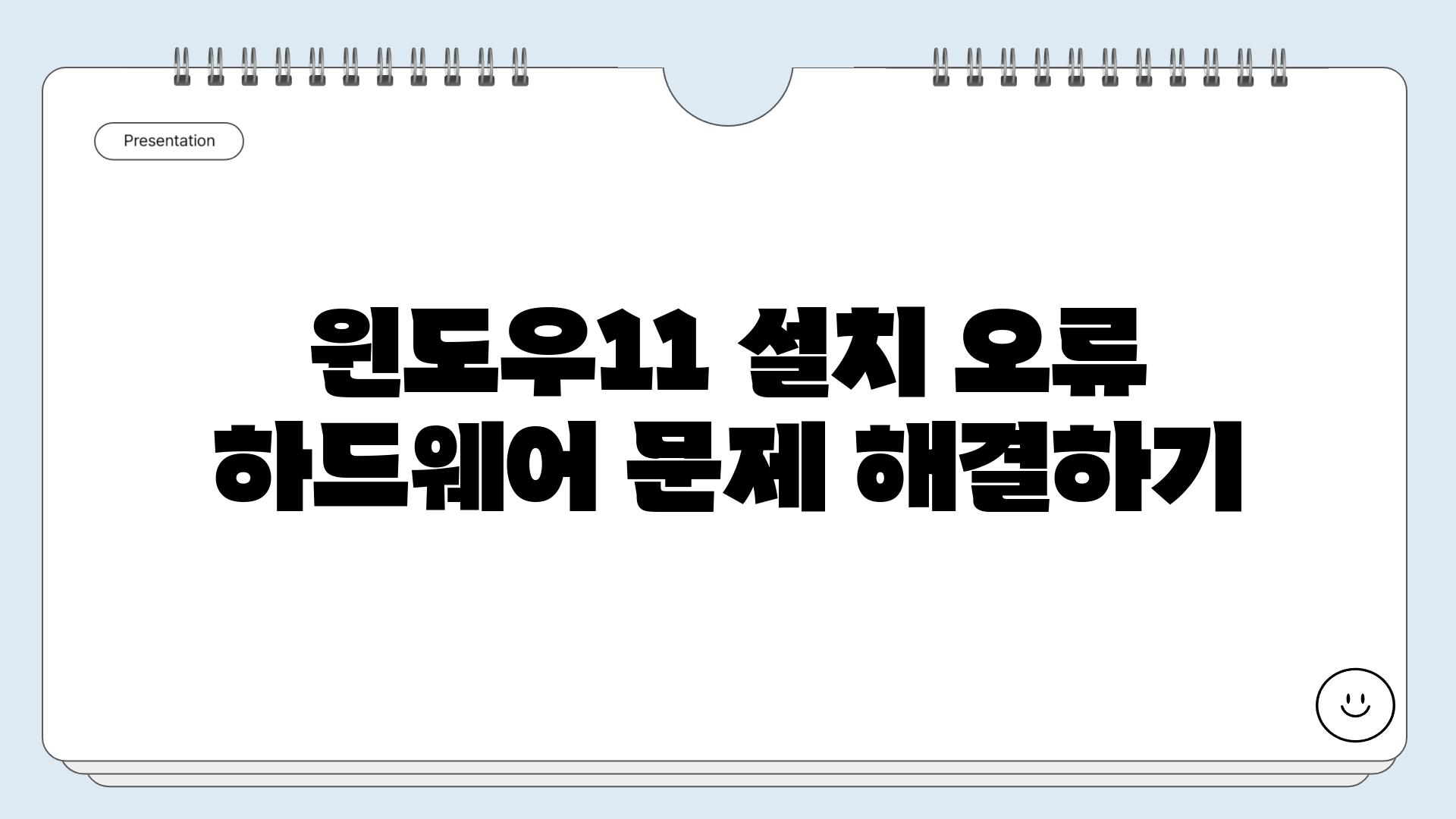
✅ 윈도우 11 설치 중 겪는 다양한 오류, 해결 방법을 상세히 알아보세요!
윈도우11 설치 오류, 하드웨어 문제 해결하기
“컴퓨터는 당신이 생각하는 방식을 바꿀 수 있습니다. 하지만 당신은 자신이 생각하는 방식을 바꿀 수 있습니다.” - 스티브 잡스
“하드웨어는 컴퓨터의 뼈대이며 소프트웨어는 컴퓨터의 마음입니다.” - 알 수 없음
컴퓨터 부품 호환성 확인하기
“성공적인 컴퓨터는 협업의 결과물입니다. 모든 부품이 서로 긴밀하게 협력해야 비로소 제 기능을 수행할 수 있습니다.” - 앨런 튜링
- CPU
- RAM
- 마더보드
윈도우11은 특정 하드웨어 사양을 요구하며, 이를 충족하지 못하면 설치 오류가 발생할 수 있습니다. 먼저 컴퓨터의 CPU, RAM, 마더보드가 윈도우11의 최소 사양을 만족하는지 확인해야 합니다. 마이크로소프트 공식 웹사이트에서 최신 윈도우11 시스템 요구 사항을 확인할 수 있습니다. 만약 컴퓨터의 사양이 부족하다면 업그레이드를 고려해야 할 수 있습니다.
부팅 장치 설정 확인
“컴퓨터는 가장 강력한 도구이자 가장 효율적인 도구입니다. 그러나 이는 사용자가 어떻게 사용하느냐에 달려 있습니다.” - 빌 게이츠
- BIOS
- 부팅 순서
- 설치 USB
설치 과정에서 부팅 장치 설정이 잘못되어 오류가 발생할 수 있습니다. 컴퓨터를 켜고 BIOS 설정 화면으로 들어가서 부팅 순서를 확인해야 합니다. 윈도우11 설치 USB 또는 DVD가 첫 번째 부팅 장치로 설정되어 있는지 확인하십시오. 부팅 순서가 올바르지 않다면 BIOS 설정 화면에서 변경해야 합니다.
저장 장치 점검
“데이터는 세상을 바꿀 수 있는 힘을 가지고 있습니다. 그러나 데이터는 올바르게 이해하고 사용해야 합니다.” - 데이터 과학자
- HDD
- SSD
- 포맷
윈도우11을 설치하려는 저장 장치, 즉 HDD 또는 SSD에 문제가 있는 경우 설치 오류가 발생할 수 있습니다. 저장 장치가 제대로 작동하는지 확인해야 합니다. 하드웨어 검사 프로그램 또는 윈도우10에서 내장된 디스크 관리 도구를 사용하여 저장 장치의 상태를 점검하고 오류를 해결할 수 있습니다. 문제가 발견되면 새로운 저장 장치로 교체하거나 기존 저장 장치를 포맷하여 문제를 해결할 수 있습니다.
드라이버 확인 및 업데이트
“컴퓨터는 훌륭한 도구이지만, 궁극적으로는 사람이 컴퓨터를 사용하는 방법에 달려 있습니다.” - 데니스 리치
- 드라이버
- 업데이트
- 호환성
윈도우11과 호환되지 않는 드라이버는 설치 오류를 야기할 수 있습니다. 마더보드, 그래픽 카드, 네트워크 카드 등 주요 부품의 드라이버가 최신 버전으로 업데이트되었는지 확인하십시오. 드라이버는 제조사 웹사이트에서 다운로드할 수 있습니다. 특히 그래픽 카드 드라이버는 호환성 문제가 자주 발생하므로 최신 드라이버를 설치하는 것이 좋습니다.
전원 관리 설정 확인
“컴퓨터는 단순한 도구가 아닙니다. 그것은 창조의 도구이며, 생각의 도구이며, 의사소통의 도구입니다.” - 앨런 케이
- 전원 관리
- 절전 모드
- 최대 성능
전원 관리 설정이 잘못되어 설치 과정에서 전원 공급이 중단될 수 있습니다. 윈도우10의 전원 옵션 설정에서 "최대 성능" 모드를 선택하고 절전 모드 관련 기능을 해제하십시오. 이렇게 하면 설치 과정에서 컴퓨터가 안정적으로 작동할 수 있습니다.

✅ 윈도우11 설치 중 겪는 다양한 오류들, 더 이상 막막하지 않아요! 흔한 문제 해결 방법을 한눈에 파악하고 설치 완료까지 쉬운 길을 찾아보세요.
윈도우11 설치 오류, 소프트웨어 문제 해결하기
1, 윈도우11 설치 오류의 일반적인 원인
- 하드웨어 사양 충족 여부: 윈도우11은 특정 하드웨어 사양을 요구하며, 이를 충족하지 못하면 설치 과정에서 오류가 발생할 수 있습니다.
- 드라이버 호환성: 윈도우11과 호환되지 않는 드라이버가 설치되어 있으면 설치 과정이 중단될 수 있습니다.
- 설치 매체 문제: 설치 USB 또는 DVD에 오류가 있거나 손상된 경우 설치가 제대로 진행되지 않을 수 있습니다.
2, 윈도우11 설치 오류 해결 방법
- 시스템 요구 사항 확인: 윈도우11 설치 가이드를 통해 PC가 시스템 요구 사항을 충족하는지 확인합니다. 최소 사양을 충족하지 못하면 업그레이드 또는 새 PC 구매를 고려해야 합니다.
- 드라이버 업데이트 또는 호환성 확인: 윈도우11을 설치하기 전에 모든 드라이버를 최신 버전으로 업데이트하거나, 윈도우11과 호환되는지 확인합니다.
- 설치 매체 점검: 설치 USB 또는 DVD에 오류가 없는지 확인하고 다시 다운로드하거나 새로 만듭니다. 설치 매체가 문제없이 작동하는지 확인하는 것이 중요합니다.
3, 자세한 문제 해결 및 추가 정보
3-
1, 윈도우11 설치 오류 코드 해석
윈도우11 설치 중 오류 코드가 발생하면 해당 코드를 검색하여 문제를 해결할 수 있습니다. 각 코드는 특정 오류를 나타내므로 해결 방법을 파악하는 데 도움이 됩니다.
예를 들어, "0x80070003" 코드는 설치 파일 손상을 나타내며, 설치 USB 또는 DVD를 다시 만드는 것이 해결책이 될 수 있습니다.
3-
2, 윈도우11 설치 문제 해결 도구 활용
윈도우11 설치 문제 해결 도구를 활용하면 설치 과정에서 발생하는 문제를 해결할 수 있습니다. 이 도구는 오류를 진단하고 문제를 해결하기 위한 단계별 가이드를 제공합니다.
"설치 문제 해결 도구"는 윈도우11 설치 USB 또는 DVD에 포함되어 있으며, 설치 과정 중 오류가 발생하면 실행할 수 있습니다.
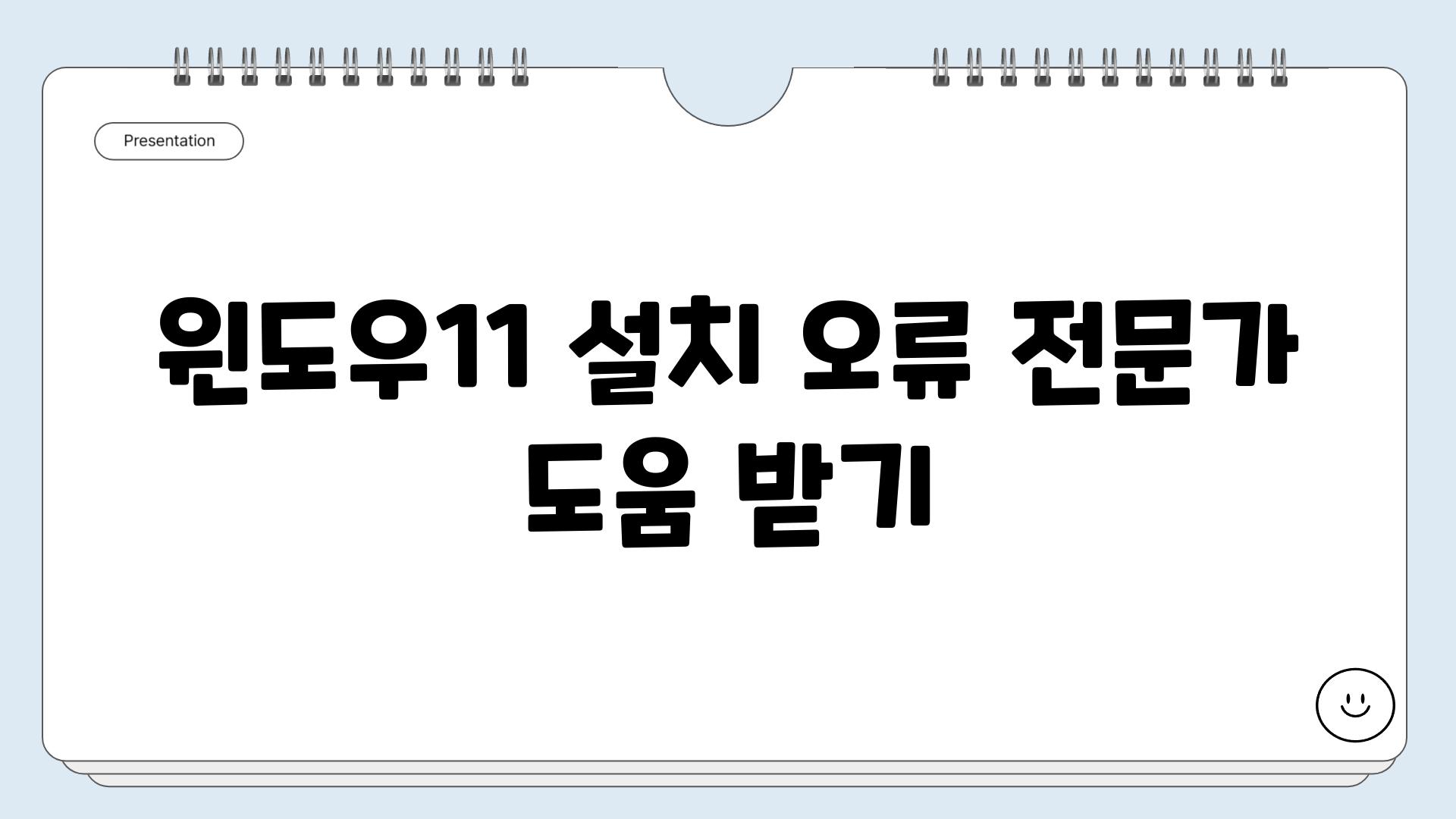
✅ 윈도우 11 설치 중 발생하는 다양한 오류, 해결 방법이 궁금하세요? 지금 바로 확인해 보세요!
윈도우11 설치 오류, 전문가 도움 받기
윈도우11 설치 중 발생하는 흔한 오류 5가지
윈도우11 설치 중 발생하는 흔한 오류는 다음과 같습니다.
1. 시스템 요구 사양 충족 여부: 윈도우11은 최소 사양이 높아 PC가 요구 사양을 충족하지 못할 경우 설치가 불가능할 수 있습니다.
2. 부팅 가능한 미디어 문제: 설치 USB나 DVD가 제대로 작동하지 않거나 손상된 경우 설치가 진행되지 않을 수 있습니다.
3. 하드 드라이브 문제: 하드 드라이브에 오류가 있거나 용량이 부족할 경우 설치가 중단될 수 있습니다.
4. 드라이버 호환성 문제: 특정 드라이버가 윈도우11과 호환되지 않아 설치 오류가 발생할 수 있습니다.
5. 바이러스 감염: PC에 바이러스가 감염된 경우 설치 과정에서 오류가 발생할 수 있습니다.
"윈도우11 설치 중 발생하는 다양한 오류는 PC의 하드웨어, 소프트웨어, 바이러스 등 다양한 요인이 원인이 될 수 있습니다. 따라서 오류 발생 시 문제를 정확하게 진단하는 것이 중요합니다."
윈도우11 설치 오류 해결| 단계별 가이드
윈도우11 설치 오류를 해결하기 위해 다음 단계를 시도해 볼 수 있습니다.
1. 시스템 요구 사양 확인: 윈도우11 공식 웹사이트에서 PC의 사양이 요구 사양을 충족하는지 확인합니다.
2. 설치 미디어 점검: 설치 USB 또는 DVD가 제대로 작동하는지 확인하고 손상되었을 경우 새로 만듭니다.
3. 하드 드라이브 점검: 하드 드라이브 오류를 확인하고 용량이 부족할 경우 공간을 확보합니다.
4. 드라이버 업데이트 또는 호환성 확인: 윈도우11 호환 드라이버를 설치하거나 업데이트합니다.
5. 바이러스 검사: 바이러스 백신 프로그램으로 PC를 검사하고 치료합니다.
"윈도우11 설치 오류 해결은 단계별로 진행하며, 각 단계를 꼼꼼하게 확인하는 것이 중요합니다. 문제 해결에 어려움을 느낀다면 전문가에게 도움을 요청하는 것이 좋습니다."
윈도우11 설치 오류, 하드웨어 문제 해결하기
윈도우11 설치 오류가 하드웨어 문제로 인해 발생했다면 다음 해결 방법을 시도할 수 있습니다.
1. RAM 검사: RAM 메모리가 제대로 작동하는지 확인하고, 불량 RAM을 교체합니다.
2. 하드 드라이브 점검: 하드 드라이브에 오류가 있는지, 용량이 충분한지 확인하고 필요에 따라 교체 또는 확장합니다.
3. BIOS 업데이트: 최신 BIOS 버전을 설치하여 하드웨어와의 호환성을 높입니다.
4. PC 부품 점검: 다른 하드웨어 부품의 고장 가능성을 점검하고 문제가 있는 부품을 교체합니다.
"하드웨어 문제는 PC의 성능 저하와 설치 오류의 주요 원인이 될 수 있습니다. 따라서 하드웨어 상태를 정기적으로 점검하고 문제 발생 시 신속하게 조치를 취하는 것이 중요합니다."
윈도우11 설치 오류, 소프트웨어 문제 해결하기
윈도우11 설치 오류가 소프트웨어 문제로 인해 발생했다면 다음 해결 방법을 시도할 수 있습니다.
1. 윈도우 업데이트: 최신 윈도우 업데이트를 설치하여 설치 오류를 해결할 수 있습니다.
2. 바이러스 백신 프로그램: 바이러스 백신 프로그램으로 PC를 검사하고 바이러스를 제거합니다.
3. 시스템 파일 복원: 시스템 파일 복원 기능을 사용하여 손상된 시스템 파일을 복구합니다.
4. 클린 부팅: 불필요한 프로그램을 제거하고 클린 부팅을 시도하여 설치 오류를 해결합니다. (모든 시작 프로그램 비활성화)
"소프트웨어 문제는 다양한 이유로 발생할 수 있으며, 문제 해결을 위해서는 다양한 방법을 시도해볼 필요가 있습니다. 전문가의 도움을 통해 문제를 효과적으로 해결할 수 있습니다."
윈도우11 설치 오류, 전문가 도움 받기
윈도우11 설치 오류를 해결하는 데 어려움을 겪거나 스스로 해결할 수 없다면 전문가의 도움을 받는 것이 좋습니다. 전문가는 문제의 원인을 정확하게 진단하고 효과적인 해결 방안을 제시할 수 있습니다.
전문가에게 도움을 요청할 때는 발생하는 오류 메시지, 시도한 해결 방법, PC의 사양 정보 등을 자세하게 알려주는 것이 좋습니다.
전문가는 컴퓨터 수리 업체, IT 지원 서비스, 윈도우 지원센터 등을 통해 찾을 수 있습니다.
"전문가의 도움은 윈도우11 설치 오류 해결에 큰 도움이 될 수 있습니다. 시간과 노력을 절약하고 안전하게 문제를 해결할 수 있습니다."

✅ 윈도우11 설치 중 발생하는 다양한 오류들을 해결하는 방법을 알아보세요!
윈도우11 설치 오류 해결 가이드| 흔한 문제와 해결 방법 | 설치 오류, 윈도우11, 문제 해결, 설치 가이드 에 대해 자주 묻는 질문 TOP 5
질문. 윈도우11 설치 중 "이 PC에서는 윈도우 11을 실행할 수 없습니다"라는 오류 메시지가 나타납니다. 어떻게 해결해야 하나요?
답변. 이 오류는 PC 사양이 윈도우 11 최소 시스템 요구 사항을 충족하지 못하기 때문에 발생합니다.
PC 사양을 확인하고 업그레이드할 수 있는지 살펴보세요.
CPU, RAM, 저장 공간, TPM 2.0, UEFI 부팅과 같은 요구 사항을 마이크로소프트 공식 웹사이트에서 확인할 수 있습니다.
만약 PC 사양을 업그레이드할 수 없다면, 윈도우 10을 계속 사용하는 것이 좋습니다.
질문. 윈도우11 설치 중 "0x8007007E"와 같은 오류 코드가 나타납니다. 무엇을 해야 할까요?
답변. 0x8007007E 오류는 다양한 원인으로 발생할 수 있습니다.
흔히 USB 설치 미디어의 손상, 하드웨어 문제, 시스템 파일 손상 등이 원인입니다.
먼저 USB 설치 미디어를 새로 만들거나 다른 USB를 사용하여 재시도해 보세요.
하드웨어 오류 가능성을 배제하기 위해 부팅 장치를 변경하거나 메모리 카드를 점검하는 것도 도움이 될 수 있습니다.
문제가 지속된다면, <a href="https://support.microsoft.com/ko-kr/windows/windows-10-error-codes-0x8007007e-2c001004-2c001012-2c001003-30f0b299-4610df4c-22f41df6-783c0115-586329c4-6e405366-f96b7135-06419d5b-ae589252-a7b21345-a0000d5c-1897714e-f8d816a6-d1f3386e-334f8330-d0a941e3-cb1841e4-5c00103e-d8b759a9-71f01d97-9c000005-2b3598c4-00000100-7c1f048f-c000000f-2548d75c-2b3598c4-00000100-8609844c-19703d86-504e2a4b-8a46d76e-8a4099c7-2956d08c-30000101-9e391104-c9ff004c-00000100-00000100-00000100-304e002c-304e0048-53695714-c9ff004c-00000100-152e1988-8000ffff-b3b6f74d-211a3631-46098bce-30000103-504e2a4c-53695714-8000ffff-f0a04464-d30d02d0-6c88c842-c5f5b72c-1413ea6a-504e2a4c-5c2d2534-01022906-ca2e28b0-53695714-3000010a-8000ffff-be5d3002-dc0c1367-810f486e-7f5a53e2-9c2d2534-30000108-c9ff004c-152e1988-00000100-8000ffff-d7196936-53695714-8000ffff-eb060004-53695714-8000ffff-24ea8d6e-2c7623f5-c2810b65-2446520a-8c17bd54-504e2a4c-53695714-00000100-479f61a5-8000ffff-eb060004-06e7ebcc-c9ff004c-00000100-00000100-00000100-304e002c-53695714-8000ffff-eb060004-d5b2aed1-53695714-8000ffff-29a943a4-00000100-8000ffff-d5b2aed1-29a943a4-00000100-8000ffff-d5b2aed1-29a943a4-00000100-8000ffff-d5b2aed1-d400000e-00000100-00000100-c2810b60-8000ffff-8000ffff-d400000e-8000ffff-00000100-00000100-00000100-60000001-00000100-00000100-00000100-00000100-00000100-00000100-00000100-00000100-00000100-00000100-00000100-00000100-00000100-00000100-00000100-00000100-00000100-00000100-00000100-00000100-00000100-00000100-00000100-00000100-00000100-00000100-00000100-00000100-00000100-00000100-00000100-00000100-8000ffff-00000100-00000100-00000100-00000100-00000
Related Photos